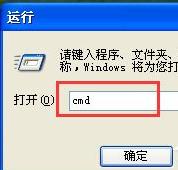xp系统重装光驱,实用受益的xp系统重装光驱详解
发布时间:2022-04-28 文章来源:xp下载站 浏览: 62
|
Windows XP是美国微软公司研发的基于X86、X64架构的PC和平板电脑使用的操作系统,于2001年8月24日发布RTM版本,并于2001年10月25日开始零售。其名字中“XP”的意思来自英文中的“体验(Experience)”。该系统的默认桌面背景墙纸是Bliss,一张BMP格式的照片。是拍摄的纳帕县郊外的风景,照片中包括了高低起伏的绿山及有层积云和卷云的蓝天。 实用受益的xp系统重装光驱详解,xp系统重装光驱是一个非常方便的方法,虽然现在光盘系统重装已经没有那么流行了,但依然是国内占大头的重装方法哦。相信一定有很多朋友想要进行光盘系统重装吧?下面小编就给大家带来最方便实用的xp系统重装光驱教程。
第一步,设置光盘启动: 1、启动计算机,按住DEL键不放,直到出现为蓝色背景,黄色英文字的BIOS设置窗口。 2、选择并进入第二项,“BIOSSETUP”(BIOS设置)。找到包含BOOT文字的项或组,并找到依次排列的“FIRST”“SECEND”“THIRD”三项,分别代表“第一项启动”“第二项启动”和“第三项启动”。按顺序依次设置为“光驱”“软驱”“硬盘”即可。(如在这一页没有见到这三项E文,通常BOOT右边的选项菜单为“SETUP”,这时按回车进入即可看到了)应该选择“FIRST”敲回车键,在出来的子菜单选择CD-ROM。再按回车键 。 3、选择好启动方式后,按F10键,出现E文对话框,按“Y”键,并回车,计算机自动重启,证明更改的设置生效了。 第二步,从光盘安装windowsxp系统 1、插入xp安装光盘在重启计算机之前,屏幕地步出现CD字样时按回车键。这样是为了启动光启,要不然计算机就跳过光启从硬盘启动,读取硬盘。 2、启动xp系统光盘后会出现蓝色背景的安装界面,这时系统会自动分析计算机信息,知道显示器屏幕变黑一下前都不需要任何操作,随后会出现蓝色背景的中文界面。 3、上述操作之后会出现xp系统的协议,按F8键同意此协议,之后可以见到硬盘所有分区的信息列表,并且有中文的操作说明。选择C盘,按D键删除分区(之前记得先将C盘的有用文件做好备份),C盘的位置变成“未分区”,再在原C盘位置(即“未分区”位置)按C键创建分区,分区大小不需要调整。之后原C盘位置变成了“新的未使用”字样,按回车键继续。接下来有可能出现格式化分区选项页面,推荐选择“用FAT32格式化分区(快)”。按回车键继续。 4、系统格式化C盘,之后分析硬盘和以前的WINDOWS操作系统,接着是复制文件,大约需要8到13分钟不等(根据机器的配置决定)。 5、复制文件完成(100%)后,系统会自动重新启动,这时当再次见到CD-ROM.....的时候,不需要按任何键,让系统从硬盘启动,因为安装文件的一部分已经复制到硬盘里了(注:此时光盘不可以取出)。 6、出现蓝色背景的彩色XP安装界面,左侧有安装进度条和剩余时间显示,起始值为39分钟,也是根据机器的配置决定,通常P4,2.4的机器的安装时间大约是15到20分钟。 7、 安装结束,计算机自动重启之前,除了输入序列号和计算机信息(随意填写),以及敲2到3次回车之外,不需要做任何其它操作。系统会自动完成安装。 第三步,驱动的安装 1、重启之后,将光盘取出,让计算机从硬盘启动,进入XP的设置窗口。 2、依次按“下一步”,“跳过”,选择“不注册”,“完成”。 3、进入XP系统桌面。 4、在桌面上单击鼠标右键,选择“属性”,选择“显示”选项卡,点击“自定义桌面”项,勾选“我的电脑”,选择“确定”退出。 5、返回桌面,右键单击“我的电脑”,选择“属性”,选择“硬件”选项卡,选择“设备管理器”,里面是计算机所有硬件的管理窗口,此中所有前面出现黄色问号+叹号的选项代表未安装驱动程序的硬件,双击打开其属性,选择“重新安装驱动程序”,放入相应当驱动光盘,选择“自动安装”,系统会自动识别对应当驱动程序并安装完成。(AUDIO为声卡,VGA为显卡,SM为主板,需要首先安装主板驱动,如没有SM项则代表不用安装)。安装好所有驱动之后重新启动计算机。至此驱动程序安装完成。 上述的全部内容就是最方便实用的xp系统重装光驱教程了,大家可以通过这个方法完成光盘系统重装。 Windows XP服役时间长达13年,产生的经济价值也较高。据评测机构StatCounter的统计,2017年1月,在中国范围内,该系统的占有率为17.79%。主要原因是“习惯XP系统”而不愿意对其升级。 部分杀毒软件推出了诸如“XP盾甲”之类的服务,以提高系统安全性。 |